Microsoft Teams で連絡先グループを作成、編集、または削除する
連絡先をグループに整理して、より簡単に見つけることができます。 グループは任意のデバイスで使用できますが、デスクトップまたは Web アプリからのみ管理できます。
グループを作成する
左側の [チャット] 
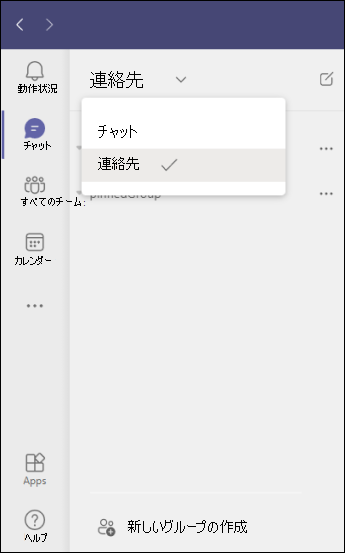
次に、下部にある [新しい連絡先グループを作成する] を選択します。 プロジェクトに名前を付けて、[作成] を選択します。 後でいつでもグループの名前を変更または削除できます。
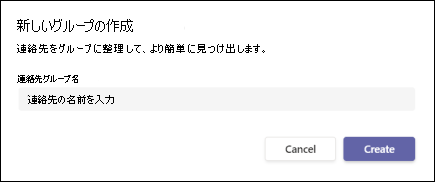
注: 最大 64 件の連絡先グループを作成できます。
連絡先グループに連絡先を追加する
左側の [チャット] 

連絡先グループの名前を変更します。
左側の [チャット] 

注: お気に入りグループの名前を変更することはできません。
連絡先グループを削除する
左側の [チャット] 

連絡先グループからユーザーを削除する
左側の [チャット] 











